Page 1
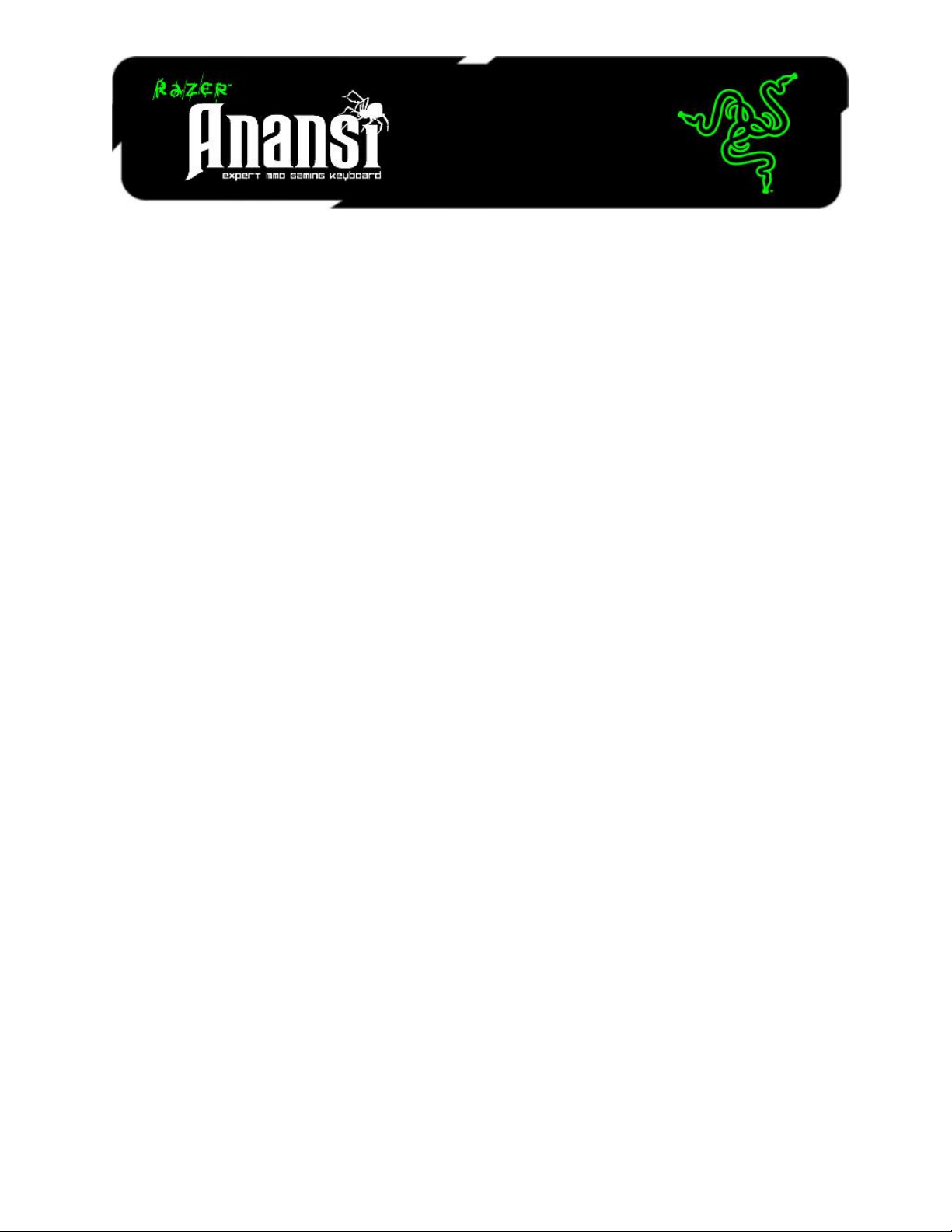
Задуманная и спроектированная специально для ММО-геймеров, клавиатура Razer Anansi
представляет собой первую в мире клавиатуру, которая повышает ваш уровень игры за счет
возможности мгновенного использования до 7 команд и способностей с помощью ±12 имеющихся
у вас клавишей способностей. Семь клавиш-модификаторов для большого пальца,
расположенных под клавишей пробела, позволяют с максимальной точностью и легкостью
активировать любую возможную комбинацию клавиш-модификаторов («Shift», «Ctr», «Alt») одним
нажатием, экспоненциально увеличивая набор доступных заклинаний, возможностей и макросов.
Будь вы начинающим ММО геймером или хардкорным рейдером, клавиатура Razer Anansi
позволит вам занять лидирующее положение как в PVE-, так и в PVP-сражениях. Использование 7
клавиш-модификатораов для большого пальца Razer Anansi™ в комбинации с 12 кнопками ММО
мыши Razer Naga, даст вам непревзойденный контроль в битве и позволит при этом использовать
самое феноменальное в мире парное оружие убийц драконов.
MASTER GUIDE
CONTENTS
1. Системные требования
2. Установка, регистрация и техническая поддержка
3. Основные характеристики
4. Konfiguration deiner Razer Anansi
5. Verwendung deiner Razer Anansi
6. Legalese
1. СИСТЕМНЫЕ ТРЕБОВАНИЯ
- ПК с USB-портами
- Windows® 7 / Windows Vista® / Windows® XP
- Подключение к Интернету (для установки драйвера)
- 75 МБ свободного места на жестком диске
Page 2
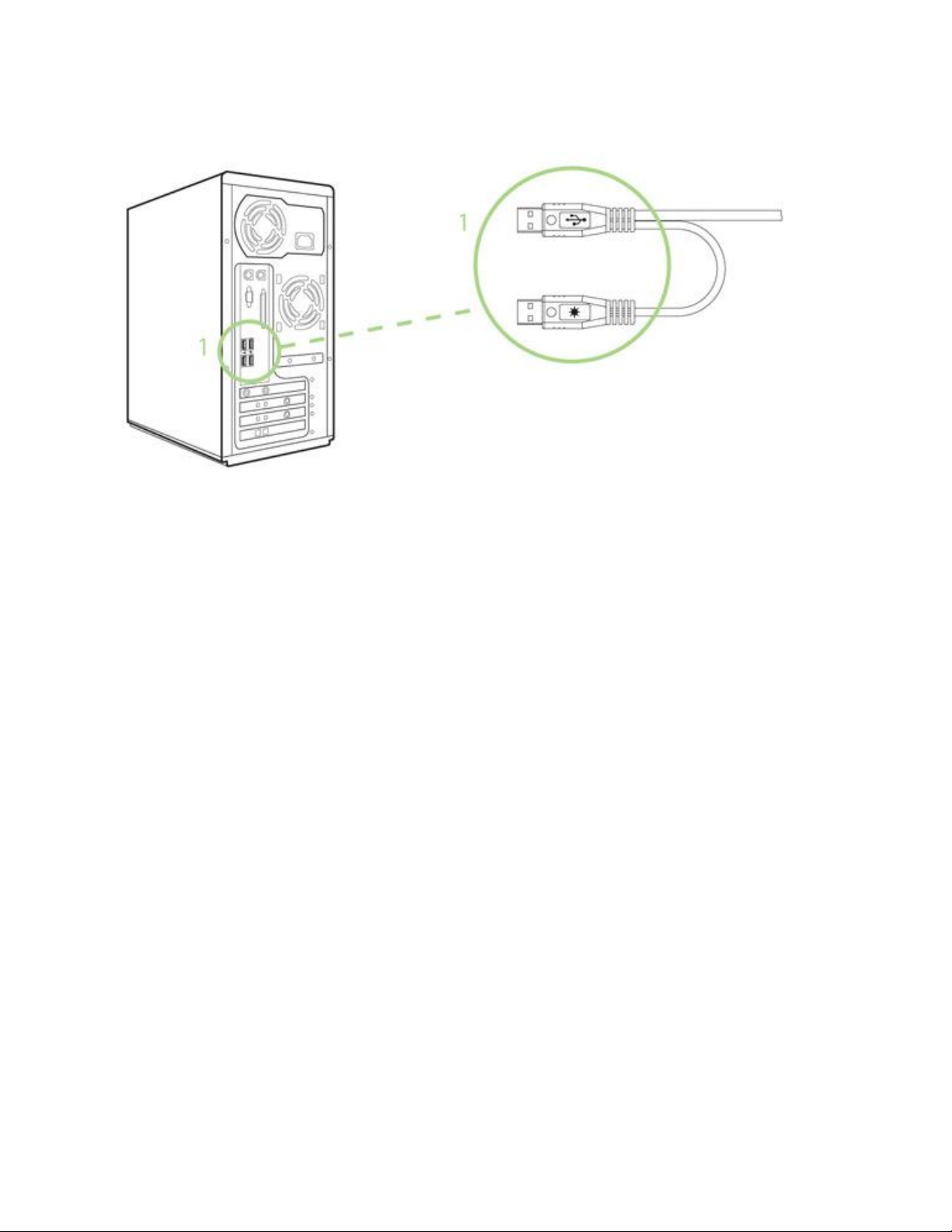
2. УСТАНОВКА, РЕГИСТРАЦИЯ И ТЕХНИЧЕСКАЯ ПОДДЕРЖКА
ИНСТРУКЦИЯ ПО УСТАНОВКЕ НА ПК С ОПЕРАЦИОННЫМИ СИСТЕМАМИ WINDOWS® 7 /
WINDOWS VISTA® / WINDOWS® XP
Шаг 1: Подключите клавиатуру Razer Anansi к USB-портам компьютера.
Шаг 2: Загрузите установочный файл драйвера с веб-узла www.razersupport.com.
Шаг 3: Запустите программу установки.
Шаг 4: Выберите язык настройки. Нажмите кнопку «ОК», чтобы продолжить.
Шаг 5: Появится окно мастера установки Razer Anansi. Нажмите кнопку NEXT (ДАЛЕЕ), чтобы
продолжить.
Шаг 6: Прочитайте текст лицензионного соглашения. Если вы согласны со всеми условиями,
выберите «I accept the terms in the license agreement» («Я принимаю условия лицензионного
соглашения»). Нажмите кнопку NEXT (ДАЛЕЕ), чтобы продолжить.
Шаг 7: Введите имя пользователя и название организации. Нажмите кнопку NEXT (ДАЛЕЕ), чтобы
продолжить.
Шаг 8: Выберите вариант установки. Нажмите кнопку NEXT (ДАЛЕЕ), чтобы продолжить.
Шаг 9: Если все правильно, нажмите кнопку INSTALL (УСТАНОВИТЬ), чтобы начать установку.
Шаг 10: После завершения установки нажмите кнопку FINISH (ГОТОВО), чтобы завершить
установку.
Шаг 11: Перезагрузите компьютер, следуя инструкциям на экране. Нажмите кнопку YES (ДА).
РЕГИСТРАЦИЯ RAZER ANANSI
Для регистрации товара посетите Интернет-страницу www.razerzone.com/registration/.
Преимущества регистрации:
• Один год ограниченной гарантии производителя
• Бесплатная техническая поддержка на www.razersupport.com.
Page 3

3. ОСНОВНЫЕ ХАРАКТЕРИСТИКИ
A. 7 клавиш-модификаторов для большого пальца
B. 5 дополнительных игровых клавиш
C. 100 + Программируемые кнопки Hyperesponse™
D. Мультимедийные кнопки
E. Любой цвет подсветки клавиш на выбор (16 миллионов цветов)
F. Запись макросов «на ходу»
Page 4
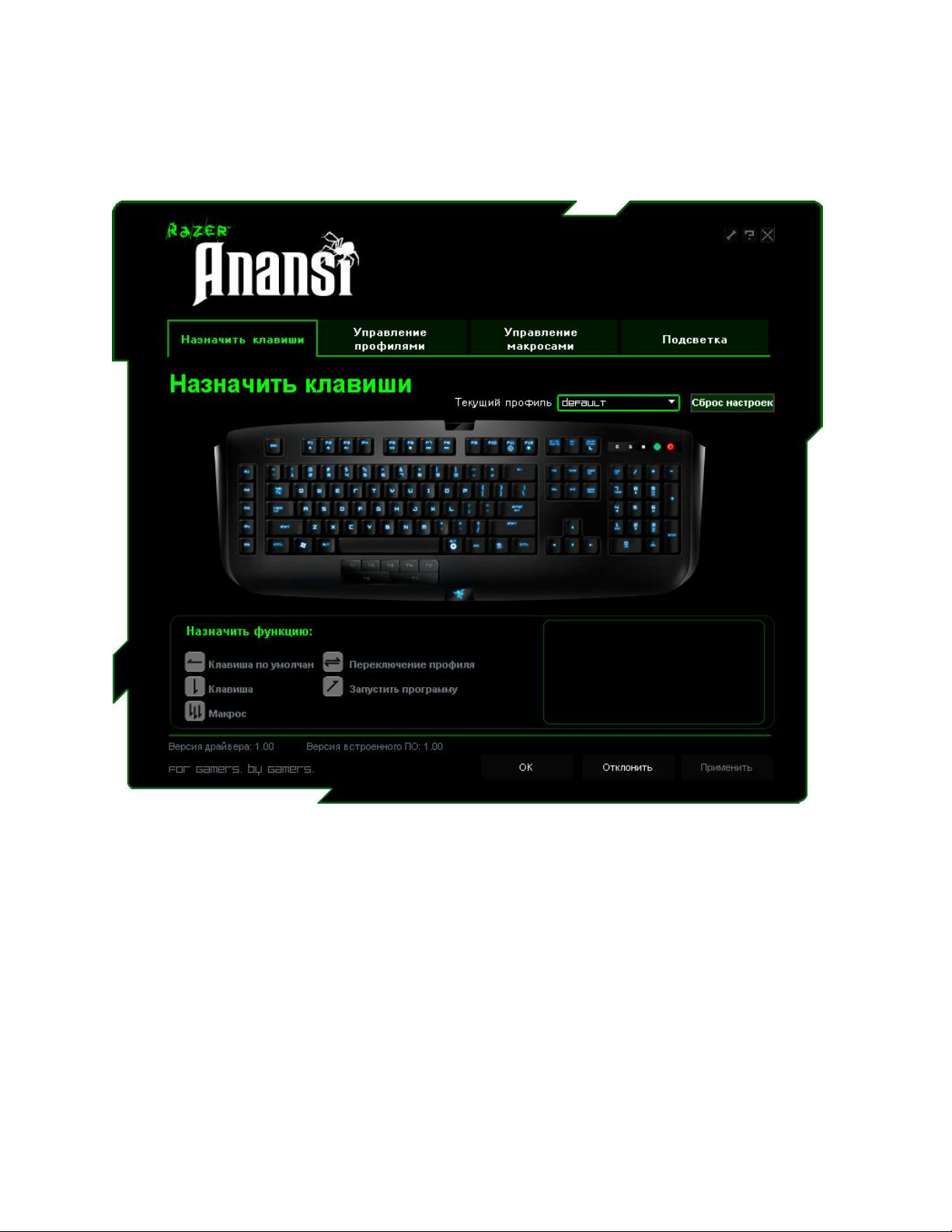
4. НАСТРОЙКА RAZER ANANSI
Перед началом конфигурирования клавиатуры Razer Anansi необходимо установить драйвер, при
этом в системной области панели задач соответствующая иконка должна быть активной.
TASTEN ZUORDNEN
Вкладка Назначить клавиши позволяет присвоить каждой кнопке собственную функцию в
соответствии с предпочтениями пользователя. Клавиша программируется с помощью следующих
функций:
Клавиша по умолчанию – Возврат к заданной по умолчанию функции клавиши.
Одна клавиша – Сменить функцию клавиши на другую.
Запуск макроса – Назначить клавише макрофункцию.
Переключение профиля – Назначить клавише профиль для быстрой смены профиля.
Запустить программу– Запуск программы с помощью клавиши.
Примечание. Программируются все клавиши, кроме клавиши «Fn».
При назначении клавиш используйте раскрывающийся список «Current Profile» (Текущий профиль)
для переключения между профилями.
Page 5

ВКЛАДКА УПРАВЛЕНИЕ МАКРОСАМИ
Макрос – это последовательность нажатий клавиш, выполняемых в заданном порядке и с
заданными интервалами. Применение макросов позволяет выполнить последовательность команд
одним нажатием кнопки и оптимизировать таким образом процесс игры.
Вкладка Управление макросами позволяет записать неограниченное количество нажатий клавиш
(в зависимости от ресурсов памяти). Кроме того, эти макросы можно импортировать и
экспортировать на жесткий диск для дальнейшего использования.
A. Запись макроса: Введите макрос в поле «Запись макроса». При необходимости можно
даже указать время задержки и/или включить в макрос щелчки кнопками мыши.
B. Задержка (мс): Выберите время задержки между нажатиями клавиш в макросе.
C. Основные команды: Список основных команд в ОС Windows, которые можно вставить
между нажатиями клавиш в макросе.
D. Дополнительные команды: Другой список основных команд в ОС Windows, которые
можно вставить между нажатиями клавиш в макросе.
Можно игнорировать задержки между событиями во время записи, нажав на флажок на вкладке
управления макросами.
Во время записи, путем выбора соответствующего чекбокса, Вы можете назначить время задержки
по умолчанию и использовать его для замены существующих значений.
Page 6

При нажатии правой кнопкой мыши в окне макроса можно быстро перейти к списку
дополнительных команд для вставки или редактирования между нажатиями клавиш в макросе.
Page 7

ВКЛАДКА УПРАВЛЕНИЕ ПРОФИЛЯМИ
Профиль позволяет повысить удобство работы, сохраняя настройки клавиатуры, такие как
назначение кнопок и макросы, в виде единой группы.
Вкладка Управление профилями позволяет создавать и применять настраиваемые профили в
зависимости от выбранного приложения.
a. Текущий : Отображается текущий задействованный профиль.
b. Профиль: Указан номер профиля
c. Имя профиля: Нажмите правой кнопкой мыши на эту строку и выберите Переименовать
для ввода имени профиля по своему усмотрению.
d. Приложение: Нажмите правой кнопкой мыши на этой строке и выберите Назначить
приложение, чтобы открыть окно обзора каталогов. Выберите исполняемый файл
программы, с которой нужно связать данный профиль.
e. Автоматическое переключение: Выберите этот параметр, чтобы активировать текущий
профиль на лету.
Проставьте флажок в окошке «Enable On-Screen Display» (Включить отображение) для
отображения имени профиля после его активации.
Page 8

Если щелкнуть на вкладке Управление профилями правой кнопкой мыши, появится перечень
дополнительных команд.
Page 9

TABВКЛАДКА ПОДСВЕТКА
На вкладке подсветки можно настроить вид устройства Razer Anansi, выбрав из более чем 16
миллионов оттенков цвет Подсветки клавиатуры.
Поставьте флажок в окошке «Цикличная смена спектра», чтобы задать бесконечную смену цветов.
Также можно отрегулировать яркость цвета по своему усмотрению.
Page 10

5. ИСПОЛЬЗОВАНИЕ RAZER ANANSI
7 клавиш-модификаторов для большого пальца
Функции клавиш по умолчанию показаны ниже.
Переключение профилей
Переключение профилей можно выполнять пятью способами:
A. Нажатием кнопки “FN” + цифровая клавиша (1 – 9 и 0).
Пример. Для выбора профиля 4 нажмите и удерживайте кнопку «FN» и одновременно нажмите
клавишу 4. Можно предварительно настроить до 10 профилей.
Примечание. При использовании кнопок цифрового блока (NumKeys) переключение профилей не
происходит.
B. Изменением текущего профиля в конфигураторе Razer Anansi.
Пример.
1. Откройте конфигуратор Razer Anansi.
2. Нажмите на имя текущего профиля на вкладке «Assign Keys» (Назначить клавиши).
3. Выберите профиль, который желаете установить, из раскрывающегося списка.
4. Нажмите кнопку ОК.
C. Отметив переключателем Текущий профиль на вкладке Управление профилями в
конфигураторе Razer Anansi.
Пример.
1. Откройте конфигуратор Razer Anansi.
2. Выберите вкладку «Manage Profiles» (Управление профилями).
3. Нажмите на переключатель текущего профиля, который хотите активировать, или нажмите
правой кнопкой мыши и выберите команду «Set Active» (Выбрать активным) для переключения
профиля.
4. Нажмите кнопку ОК.
D. Путем активации автоматического включения профиля в конфигураторе Razer Anansi.
Пример. Для активации профиля 6 при загрузке программы A выполните следующие действия.
1. Откройте конфигуратор Razer Anansi.
2. Выберите вкладку «Manage Profiles» (Управление профилями).
3. Выберите профиль 6.
4. Чтобы ввести имя этого профиля, дважды щелкните поле «Profile Name» (Имя профиля).
5. Дважды щелкните поле «Application» (Приложение), чтобы открыть окно обзора каталогов и
выбрать исполняемый файл программы А.
6. Поставьте флажок в ячейке автоматического включения, чтобы установить для профиля 6
режим автоматического включения.
7. Нажмите кнопку ОК.
Page 11

E. Путем программирования клавиши с помощью конфигуратора Razer Anansi для активации
выбранного профиля.
ПРОГРАММИРОВАНИЕ КЛАВИШ
Записать макрос можно двумя способами.
a. Воспользуйтесь функцией On-The-Fly (OTF) Macro Recording (Запись макроса на лету)
клавиатуры Razer Anansi
Пример. Назначение клавише Q команды «Сохранить как…» в программе Notepad.
1. Нажмите кнопку “FN” одновременно с кнопкой Alt-Macro для запуска процесса записи макроса.
Загорается индикатор записи макроса.
2. Нажмите “Ctrl” и “S” (эта команда означает функцию «Сохранить как…») для определения
нажатия клавиш для макроса.
3. Повторно нажмите кнопку “FN” одновременно с кнопкой Alt-Macro для остановки процесса
записи макроса. Индикатор записи макроса начинает мигать.
4. Нажмите кнопку Q, чтобы присвоить ей записанный макрос. Индикатор записи макроса гаснет.
При совершении ошибки в процессе записи макроса просто нажмите ESC для отмены текущей
записи макроса. Индикатор записи макроса гаснет. Нажмите кнопку “FN” одновременно с кнопкой
Alt-Macro для повторного запуска процесса записи макроса.
b. Запишите макрос в конфигураторе Razer Anansi.
Пример. Назначение клавише Q команды «Сохранить как…» в программе Notepad.
1. Откройте конфигуратор Razer Anansi.
2. Перейдите к вкладке Управление макросами.
3. Нажмите Новый, чтобы создать новый макрос
4. Введите имя макроса, например, “Save As”, и нажмите ОК.
5. Нажмите “Ctrl” и “S” (эта команда означает функцию «Сохранить как…») для определения
нажатия клавиш для макроса.
6. Перейдите на вкладку Назначить клавиши.
7. Нажмите Q на вкладке Назначить клавиши.
8. Выберите функцию Запуск макроса. Появится всплывающее окошко со списком макросов.
9. Выберите макрос «Save As» (Сохранить как…).
10. Выберите режим запуска. Это означает, как макрос должен запускаться. Есть несколько
вариантов запуска макроса:
Однократный запуск;
Заданное пользователем число раз;
Непрерывно, пока нажата клавиша;
Непрерывнодоповторногонажатияклавиши.
11. Нажмите кнопку ОК.
Page 12

Нажмите кнопку ОК
С помощью мультимедийных кнопок на клавиатуре Razer Anansi можно осуществлять быстрое
управление медиапроигрывателем. Для получения доступа к ним нажмите кнопку «FN» и
соответствующую мультимедийную клавишу.
ПЕРЕКЛЮЧЕНИЕ РЕЖИМОВ ПОДСВЕТКИ КЛАВИШ
Есть4разных режимов подсветки клавиатуры Razer Anansi – Dim (Приглушенный), Normal
(Обычный), Bright (Яркий) и Off (Выкл.). Переключение режимов подсветки клавиатуры Razer
Anansi осуществляется нажатием кнопки «Fn» вместе с клавишей «Lighting Mode» (Режим
подсветки). Удерживая нажатой кнопку «Fn», нажмите кнопку режимов подсветки для
переключения между различными режимами подсветки.
УСТАНОВКА ИГРОВОГО РЕЖИМА
В игровом режиме отключаются клавиша Windows во избежание случайного открытия меню
«Пуск».
Для включения либо отключения игрового режима одновременно нажмите кнопку «FN» и клавишу
Игровой режим. При нажатии этой комбинации клавиш клавиша Windows отключается. При этом
загорается индикатор игрового режима. Для включения клавиши Windows повторно нажмите
клавишу «FN» и клавишу игрового режима.
ПЕРЕХОД В СПЯЩИЙ РЕЖИМ
С помощью клавиатуры Razer Anansi можно быстро перейти в спящий режим. Просто нажмите
кнопку «FN» вместе с клавишей Спящий режим. Для выхода из спящего режима нажмите любую
клавишу на клавиатуре Razer Anansi.
ОБНОВЛЕНИЕ И СБРОС ПРОГРАММНОГО ОБЕСПЕЧЕНИЯ
Чтобы обновить встроенное ПО и драйвер Razer, нажмите на кнопку . Вы перейдете на вебсайт www.razersupport.com, на котором размещены доступные для загрузки последние версии
драйверов и встроенного ПО. Также можно восстановить заводские настройки Razer Anansi, нажав
на кнопку «Reset» (Сброс).
Page 13

6. LEGALESE
COPYRIGHT AND INTELLECTUAL PROPERTY INFORMATION
©2010 Razer USA Ltd. Patent Pending. All Rights Reserved. Razer, the Razer Triple-Headed Snake
logo, the Razer distressed word logo and other trademarks contained herein are the trademarks or
registered trademarks of Razer USA Ltd and/or its affiliated or associated companies, registered in the
United States and/or other countries. Windows and the Windows logo are the trademarks of the Microsoft
group of companies. Mac OS, Mac and the Mac logo are trademarks or registered trademarks of Apple
Inc., registered in the U.S. and other countries. All other trademarks are the property of their respective
owners.
Razer USA Ltd (“Razer”) may have copyright, trademarks, trade secrets, patents, patent applications, or
other intellectual property rights (whether registered or unregistered) concerning the product in this
Master Guide. Furnishing of this Master Guide does not give you a license to any such copyright,
trademark, patent or other intellectual property right. The Razer Anansi product (the “Product”) may differ
from pictures whether on packaging or otherwise. Razer assumes no responsibility for such differences or
for any errors that may appear. Information contained herein is subject to change without notice.
LIMITED PRODUCT WARRANTY
For the latest and current terms of the Limited Product Warranty, please visit
http://warranty.razerzone.com.
LIMITATION OF LIABILITY
Razer shall in no event be liable for any lost profits, loss of information or data, special, incidental,
indirect, punitive or consequential or incidental damages, arising in any way out of distribution of, sale of,
resale of, use of, or inability to use the Product. In no event shall Razer’s liability exceed the retail
purchase price of the Product.
COSTS OF PROCUREMENT
For the avoidance of doubt, in no event will Razer be liable for any costs of procurement unless it has
been advised of the possibility of such damages, and in no case shall Razer be liable for any costs of
procurement liability exceeding the retail purchase price of the Product.
GENERAL
These terms shall be governed by and construed under the laws of the jurisdiction in which the Product
was purchased. If any term herein is held to be invalid or unenforceable, then such term (in so far as it is
invalid or unenforceable) shall be given no effect and deemed to be excluded without invalidating any of
the remaining terms. Razer reserves the right to amend any term at any time without notice.
